La Xbox One est le plus gros concurrent de la Playstation 4 (PS4) de Sony. Les deux rivaux sont les marques les plus populaires dans le monde en matière de consoles de jeux. De nos jours, la plupart des jeux vidéo sont créés pour les deux sociétés rivales. Xbox One peut être utilisé pour lire des disques DVD et les disques Blu-ray. C'est pourquoi si Xbox One ne lit pas le disque devient cela devient un véritable problème. On l'utilise souvent en remplacement d'un lecteur DVD ou Blu-ray. Mais si cela ne fonctionne pas, on peut chercher une autre solution.
Habituellement, un logiciel est utilisé pour ces problèmes. Cependant, nous ne vous recommandons pas de le faire. Vous pouvez d'abord essayer nos méthodes ci-dessous pour résoudre le problème de l'incapacité de la Xbox One à lire vos disques DVD ou Blu-ray. Mais d'abord, nous allons plonger dans le monde de la Xbox et apprendre des informations sur la console de jeu. Ensuite, nous passerons à donner des solutions au problème.
Contenus : Partie 1. Informations Xbox OnePartie 2. Comment résoudre le problème de la Xbox One ne lisant pas le disquePartie 3. Un moyen de contourner le problème «Xbox One ne lit pas le disque»Partie 4. Conclusion
Partie 1. Informations Xbox One
Le Xbox One peuvent être achetés pour environ 200 $ ou moins. Il contient un disque dur d'une capacité maximale de 1 To d'espace de stockage. La résolution prise en charge par la console est jusqu'à 1080p. Si vous voulez des résolutions 4K, vous pouvez opter pour la Xbox One S plus chère. Elle vous permet de lire des disques Blu-ray et DVD et est équipée de Cortana. Bien que compatible avec Kinect, la console de jeu ne prend pas en charge les contrôleurs Bluetooth. Il dispose de trois ports USB 3.0 et d'un port dédié pour Kinect.
La plage dynamique élevée (HDR) n'est pas prise en charge par Xbox One. Bien qu'il soit pris en charge dans la Xbox One S. En ce qui concerne la mémoire, la console Xbox One ne déçoit pas. Il est livré avec 8 Go de RAM DDR3 plus une eSRAM de 32 Mo. La rétrocompatibilité est également disponible pour certains jeux. La diffusion en direct avec la console est possible avec Twitch TV. Il prend en charge les connexions Ethernet et Wi-Fi et dispose d'une entrée HDMI. La console en question prend en charge les souris et les claviers.
Les consoles de jeu Xbox One sont en fait fabriquées pour une région spécifique de disques DVD et Blu-ray. Ceci est conforme aux normes internationales. Ainsi, votre Xbox One ne peut lire que les disques DVD et Blu-ray qui peuvent être achetés dans la même région que celle de la console de jeu.
De plus, la Xbox One contient des lecteurs Blu-ray qui permettent aux utilisateurs de lire ces formats de disque. Cependant, une connexion Internet est nécessaire pour lire vos films Blu-ray sur la console. Si vous souhaitez utiliser ladite console de jeu pour lire des films Blu-ray sans avoir besoin de vous connecter à votre Xbox Live, il est possible de configurer votre console en mode hors ligne.
Partie 2. Comment résoudre le problème de la Xbox One ne lisant pas le disque
Il existe 11 façons différentes de corriger l'erreur de Xbox One ne lisant pas le disque. Les 10 premières méthodes seront incluses dans cette section. La dernière méthode, qui est une solution de contournement au problème, sera abordée dans la section suivante. Commençons par le moyen le plus simple de résoudre le problème.
Méthode 01. Modification du contrôle parental
Dans la plupart des situations, ladite erreur se produit en raison des paramètres de contrôle parental. Le contrôle parental permet aux utilisateurs de choisir le type de contenu ou de média accessible dans Xbox. Cependant, certains d'entre vous ont peut-être commis une erreur accidentellement - vous avez peut-être bloqué la lecture de certains disques DVD.
Ainsi, afin de résoudre le problème, vous devez examiner les paramètres de contrôle parental et vérifier si tout est au bon endroit. Suivez les étapes ci-dessous pour ce faire:
- Accédez aux paramètres, puis accédez à Famille.
- Choisissez le Gamertag spécifique dont vous souhaitez modifier les paramètres.
- Accédez à la section intitulée "Confidentialité et paramètres en ligne". Sélectionnez l'option "Modifier les paramètres".
- Ensuite, apportez les modifications nécessaires pour permettre la lecture de votre disque DVD ou Blu-ray.
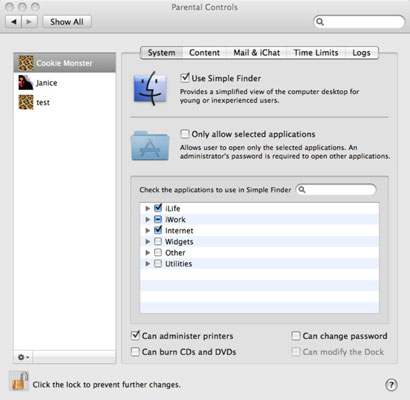
Il est possible de modifier le contrôle parental à l'aide de votre PC Windows. Voici les étapes pour le faire correctement:
- Utilisez un navigateur Web, puis connectez-vous à votre compte Xbox.
- Cliquez sur l'option "Mon compte".
- Ensuite, choisissez "Sécurité, famille et forums".
- Cliquez sur l'option qui indique la sécurité en ligne pour Xbox 360.
- Choisissez le compte spécifique dans lequel vous souhaitez modifier les paramètres.
- Apportez les modifications nécessaires. Enfin, appuyez sur "Enregistrer".
Après avoir corrigé vos contrôles parentaux, vérifiez si le problème de non-lecture du disque par Xbox One a été résolu ou non. S'il n'a pas été résolu, consultez notre prochaine solution ci-dessous.
Méthode 02. Revoir la région du DVD
Les DVD et disques Blu-ray ne peuvent être lus que dans certaines régions. Comme indiqué précédemment, vous pouvez lire des disques vendus dans la même région que la Xbox One. Ainsi, il vous faut vérifier son code de région.
Habituellement, les DVD placent leurs codes de région dans le boîtier. Si vous avez acheté quelque chose dans une autre région ou un autre pays, vous ne pourrez peut-être pas y jouer sur votre Xbox One. Si tel est le cas, vous ne pourrez pas lire vos disques DVD ou Blu-ray. Vous ne devez jouer que ceux qui sont compatibles avec celui de votre région.
Méthode 03. Nettoyage de votre DVD ou disque Blu-Ray
Si le problème ne vient pas de votre Xbox et de votre disque, vous pouvez essayer de le nettoyer. Utilisez un chiffon propre non pelucheux pour nettoyer votre DVD. Le chiffon doit être légèrement humide. Assurez-vous également que vos mains sont propres.
Ensuite, utilisez votre chiffon et nettoyez du milieu vers les bords extérieurs. Utilisez un mouvement droit. Il est important de se rappeler que les mouvements circulaires ne doivent pas être utilisés. Une fois le disque nettoyé, séchez-le et essayez à nouveau de l'utiliser sur votre Xbox.
Méthode 04. Utiliser un appareil ou une console différent
Si la Xbox One ne lit pas le disque est un problème, vous pouvez essayer de placer le DVD ou Blu-ray sur un autre appareil ou console. De cette façon, vous pouvez déterminer si le problème vient de la console de jeu ou du disque lui-même. Bien sûr, si le disque fonctionne sur une autre console, cela signifie que votre Xbox One est le problème.
Méthode 05. Examiner les installations
Vous devez vous assurer que l'application du lecteur Blu-ray est installée sur votre Xbox One. Si vous ne l'avez pas encore, vous devez l'installer sur votre console. Voici les étapes à suivre pour le faire:
- Accédez à l'écran d'accueil et choisissez "Store". Maintenant, allez à la recherche et entrez «Blu-ray».
- Appuyez sur le bouton "Menu". Sélectionnez l'application pour le lecteur Blu-ray lorsqu'elle apparaît.
- Choisissez "Gratuit" ou l'option "Installer".
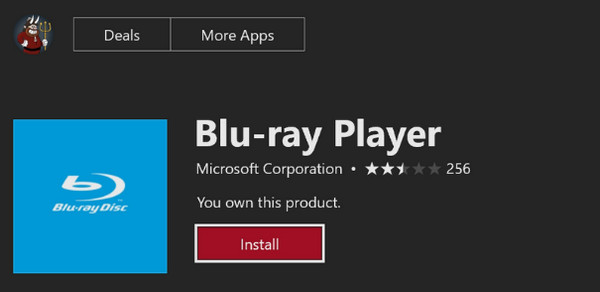
Une fois l'application installée, vous devez pouvoir lire des disques DVD et Blu-ray dans la console de jeu Xbox One.
Méthode 06. Modification du mode d'alimentation
Si la console de jeu Xbox One ne peut pas lire les disques DVD et Blu-ray, vous devez modifier le mode d'alimentation. En général, il y a des problèmes avec celui du mode d'alimentation appelé «Instant-On». Ainsi, vous devez le modifier en suivant les étapes ci-dessous:
- Accédez à votre écran d'accueil Xbox One. Ensuite, faites défiler vers la gauche pour lancer le guide.
- Choisissez "Paramètres". Ensuite, ouvrez l'option "Tous les paramètres".
- Après cela, sélectionnez «Power», puis choisissez «Power Mode».
- Sélectionnez l'option «Économie d'énergie».
- Après cela, vous devez redémarrer votre Xbox One - à la dure. Pour ce faire, appuyez sur le bouton d'alimentation et maintenez-le enfoncé pendant environ 10 secondes.
- Lorsque votre Xbox One s'éteint, rallumez-la en appuyant normalement sur son bouton d'alimentation.
- Placez votre disque DVD ou Blu-ray et vérifiez s'il fonctionne.
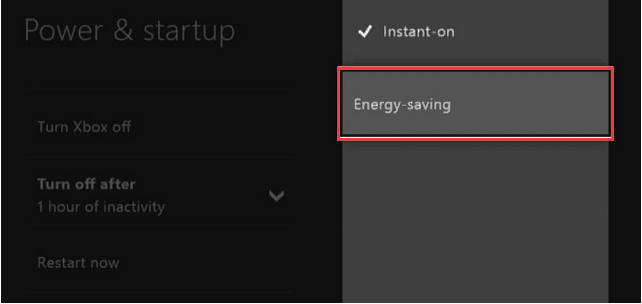
Méthode 07. Mettez votre Xbox One en position verticale
Vous devez mettre votre Xbox One en position verticale et essayer de mettre votre DVD ou disque Blu-ray. Attendez que la console reconnaisse le disque. Assurez-vous que la Xbox One ne tombe pas une fois que vous la placez à la verticale.
Méthode 08. Effacer l'adresse MAC et le stockage persistant
Habituellement, votre Xbox One est configurée, par défaut, pour télécharger automatiquement le contenu associé à vos disques Blu-ray. Ces contenus peuvent inclure des fonctionnalités supplémentaires pour les films tels que des clips bonus. Il y a des moments où cela peut entraîner des problèmes de lecture de disque par Xbox One. Ainsi, vous devez l'éliminer.
Voici les étapes à suivre pour le faire:
- Accédez à Paramètres, puis accédez à "Disque et Blu-Ray".
- Accédez à la section intitulée «Blu-Ray» et choisissez l'option «Stockage persistant».
- Choisissez l'option pour effacer votre stockage persistant.
- Il peut être bon de le résoudre plusieurs fois afin de résoudre le problème.
Après cela, vous devez effacer votre adresse MAC. Suivez les étapes suivantes pour terminer le processus de suppression:
- Accédez à l'écran d'accueil de la Xbox One. Ensuite, appuyez sur "Démarrer".
- Ensuite, visitez "Paramètres". Après cela, accédez à "Paramètres réseau".
- La troisième étape consiste à aller dans «Paramètres avancés» et à visiter l'adresse MAC (alternative).
- Eux, choisissez l'option "Effacer".
- Maintenant, éteignez votre console et déconnectez tous les câbles qui y sont branchés.
- Attendez environ 5 minutes. Ensuite, connectez à nouveau les câbles et ouvrez votre console de jeu.
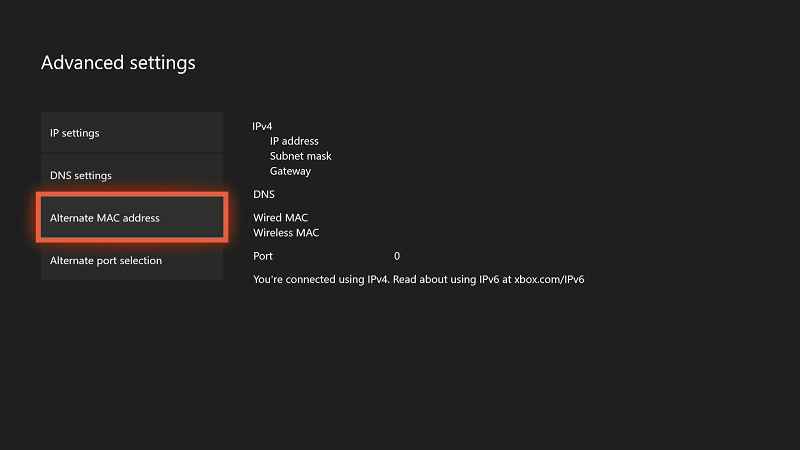
Méthode 09. Tenir le plateau du lecteur optique
Vous souhaiterez peut-être maintenir le plateau de disque de votre Xbox One pendant quelques secondes (ou une minute) pour résoudre le problème de la Xbox One ne lisant pas le disque. Ceci est fait lorsque vous essayez d'insérer le disque. C'est une manière manuelle de faire les choses. Et votre lecteur optique peut avoir un problème de fermeture, raison pour laquelle vous devez d'abord tenir le plateau.
Méthode 10. Modifier les paramètres Blu-Ray Xbox One
Certains utilisateurs peuvent résoudre le problème de la non-lecture du disque par Xbox One en modifiant les paramètres Blu-ray de la console de jeu. Pour ce faire, suivez les étapes ci-dessous:
- Accédez à Paramètres, puis accédez à "Disque et Blu-ray".
- Si vous êtes aux États-Unis, assurez-vous que la case de l'option 120 Hz est cochée. Si vous résidez au Royaume-Uni, assurez-vous que la case de l'option 220 Hz (ou 24 Hz) est cochée.
- Enfin, vérifiez si le problème a été résolu.
Si le problème n'a pas été résolu, vous devez effectuer le 11th méthode qui nous sera donnée ci-dessous. C'est une façon de contourner le problème.
Partie 3. Un moyen de contourner le problème «Xbox One ne lit pas le disque»
Maintenant, la prémisse derrière cette solution de contournement est simple. Tu copiez votre DVD ou disque Blu-ray sur l'ordinateur et convertissez-le dans un format lisible par une clé USB et une console Xbox One.
Pour cela, vous avez besoin d'un outil d'extraction de DVD ou Blu-ray, Convertisseur vidéo iMyMacet une clé USB. Bien sûr, vous devez avoir votre disque Blu-ray ou DVD. De cette façon, vous pouvez résoudre le problème de la Xbox One qui ne lit pas le disque.
Voici les étapes à suivre pour le faire:
Étape 1. Téléchargez HandBrake ou utilisez l'utilitaire de disque pour extraire votre disque
Tout d'abord, vous devez télécharger HandBrake et utilisez-le pour extraire votre disque. Ou, vous pouvez utiliser l'Utilitaire de disque dans Mac afin de copier le DVD sur votre ordinateur.
Étape 2. Téléchargez et installez iMyMac Video Converter
Ensuite, téléchargez simplement iMyMac Video Converter à partir de son site officiel ici. Ensuite, installez le logiciel sur votre ordinateur. Lancez le logiciel et cliquez sur "Ajouter des fichiers". Localisez les fichiers de disque DVD ou Blu-ray déchirés sur votre ordinateur et ajoutez-le à l'interface d'iMyMac.
Étape 3. Modifier les paramètres et convertir
Choisissez les paramètres souhaités. Il est préférable d'utiliser MP4 comme format de sortie des fichiers vidéo. Après cela, choisissez un dossier de destination. Cliquez ensuite sur "Convertir" ou "Tout convertir". Attendez que le processus soit terminé.

Étape 4. Copier sur USB et jouer sur Xbox One
Copiez les fichiers nouvellement convertis sur votre clé USB et utilisez-la pour lire le contenu trouvé sur votre disque DVD ou Blu-ray précédent.
Partie 4. Conclusion
Onze méthodes différentes pour résoudre le problème de la Xbox One ne lisant pas le disque ont été proposées dans ce guide. Ces méthodes impliquent de modifier physiquement la position de la console de jeu, d'effacer votre stockage persistant, d'effacer votre adresse MAC, de modifier le contrôle parental, etc.
À la fin de l'article, si rien ne fonctionne, nous vous recommandons de copier le disque sur votre ordinateur Mac et de le convertir en fichiers lisibles par les USB et les consoles Xbox One. Pour cela, vous avez besoin Convertisseur vidéo iMyMac.
Ce logiciel est un excellent outil pour convertir des fichiers vidéo d'un format à un autre. Ainsi, vous pouvez l'utiliser pour résoudre le problème de la Xbox One incapable de lire votre DVD ou disque Blu-ray. Amusez-vous bien !



